Red Dead Redemption 2 atascado en la pantalla de carga
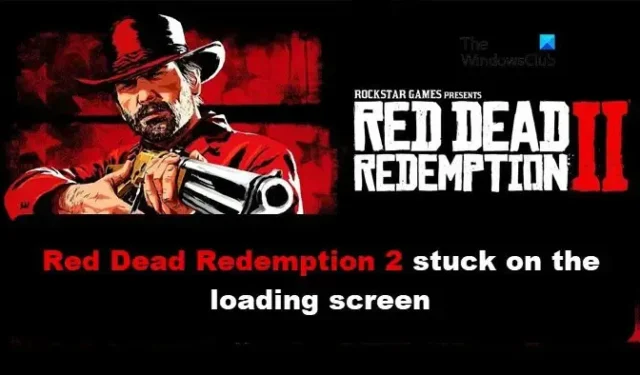
En este artículo, hablaremos sobre los pasos que deben seguirse cuando Red Dead Redemption 2 se atasca en la pantalla de carga . Muchos usuarios están agitados por la misma razón; por lo tanto, reconociendo esto, hemos recomendado algunos métodos simples para deshacerse de este problema.
¿Por qué no se carga mi Red Dead Redemption 2?
La razón por la que Red Dead Redemption 2 no se carga podría deberse a los archivos del sistema dañados, así como a la configuración incorrecta del juego. El software antivirus y Vsync también pueden ser determinantes para esta causa. Puede asegurarse de tener un controlador de gráficos actualizado.
Arreglar Red Dead Redemption 2 atascado en la pantalla de carga
Si Red Dead Redemption 2 se atasca en la pantalla de carga, siga las soluciones que se mencionan a continuación para resolverlo:
- Verificar la integridad de los archivos del juego
- Apague el Vsync
- Deshabilitar el software antivirus temporalmente
- Actualice el controlador de gráficos
- Restablecer todas las configuraciones del juego
- Solucionar problemas en el arranque limpio
Hablemos de estas soluciones en detalle.
1] Verificar la integridad de los archivos del juego
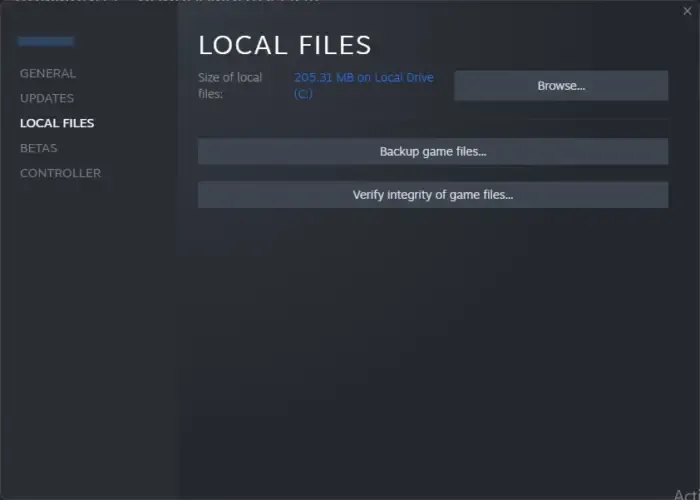
Los archivos de los juegos deben revisarse de vez en cuando para ver si se corrompieron. Los archivos corruptos del juego son una de las razones más importantes por las que el juego se atasca en la pantalla de carga. Verificar el archivo del juego es el remedio y aquí se explica cómo hacer lo mismo:
Para el iniciador de Rockstar Games , aquí se explica cómo verificar los archivos del juego
- Inicie el iniciador de Rockstar Games y navegue hacia Configuración.
- Haga clic en la pestaña Mis juegos instalados y seleccione el título del juego.
- Seleccione el botón Verificar integridad para iniciar el proceso de verificación.
- Aparecerá un mensaje de confirmación en la pantalla después del procedimiento.
Para Steam , los usuarios siguen los pasos que se indican a continuación:
- Inicie Steam y vaya a la Biblioteca.
- Ahora, haga clic derecho en Red Dead Redemption 2 y seleccione Propiedades.
- Haga clic en la pestaña Archivos locales y seleccione el botón Verificar integridad del juego.
Para juegos épicos,
- Abra la aplicación cliente de Epic Games y vaya a la Biblioteca.
- Ahora, busque el juego y haga clic en el ícono de engranaje ubicado justo al lado del juego.
- Seleccione el botón Verificar y vea si el problema persiste.
Reinicie el juego y vea si todavía está atascado en la pantalla. Y si ve la siguiente solución.
2] Apague el Vsync
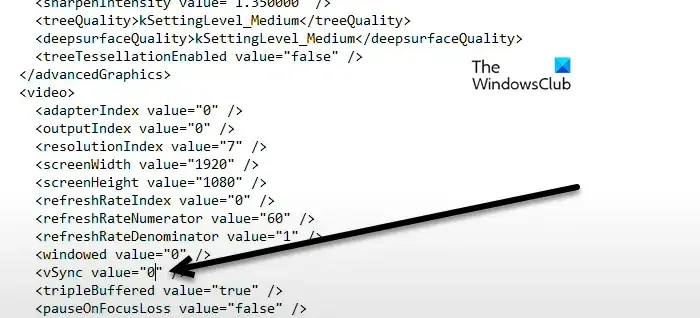
Documentos > Rockstar Games > Red Dead Redemption 2 > Ajustes
Haga clic derecho en Sistema y seleccione Editar. También puede abrirlo con el Bloc de notas. En el documento de texto, busque el valor de Vsync y cámbielo de 1 a 0 y luego guarde los cambios realizados usando el atajo de teclado Ctrl + S. Finalmente, reinicia tu computadora e inicia el juego. Con suerte, su problema se resolverá.
3] Deshabilitar el software antivirus temporalmente
Bueno, muchas veces el juego no puede iniciarse o enfrentar problemas de carga, ya que sus archivos y recursos importantes están bloqueados por el software antivirus. Por lo tanto, una solución simple requeriría que los deshabilites temporalmente, juegues y lo enciendas instantáneamente por razones de seguridad.
4] Actualizar el controlador de gráficos
Red Dead Redemption 2 es, de hecho, un juego que requiere muchos recursos, lo que significa que necesita todo lo mejor que puedas darle. Y el controlador de gráficos es uno de ellos, así que asegúrese de que esté actualizado y, si no lo está, actualice el controlador de gráficos al instante.
5] Restablecer todas las configuraciones del juego
Red Dead Redemption tampoco se cargará si su configuración está mal configurada. En ese caso, debemos eliminar los archivos de configuración, ya que eso restablecerá todas las configuraciones del juego. He aquí cómo hacerlo:
6] Solucionar problemas en el arranque limpio
En algunos casos, la interferencia del software crea conflictos con el juego y evita que el juego se cargue correctamente. Sp para evitar estas interferencias vamos a realizar un arranque limpio. Realizar un inicio limpio inicia Windows con un conjunto mínimo de controladores y programas de inicio. De esta forma, conoceremos el software conflictivo y lo eliminaremos. Luego puede habilitar los servicios manualmente para averiguar qué aplicación es la culpable.
Esperamos que pueda resolver el problema con la ayuda de las soluciones mencionadas en este artículo.
¿Cómo hago que RDR2 se ejecute más rápido en la PC?
Hay algunas configuraciones destacadas que puedes probar para hacer cambios destacados en el juego. Algunas de las configuraciones de gráficos, como los detalles de Grass y Water Physics, cuando se configuran en modo alto, se vuelven exigentes en la PC. Intente bajarlo, así como MSAA y Tree Tesselation para ver si el juego funciona mejor que antes.



Deja una respuesta